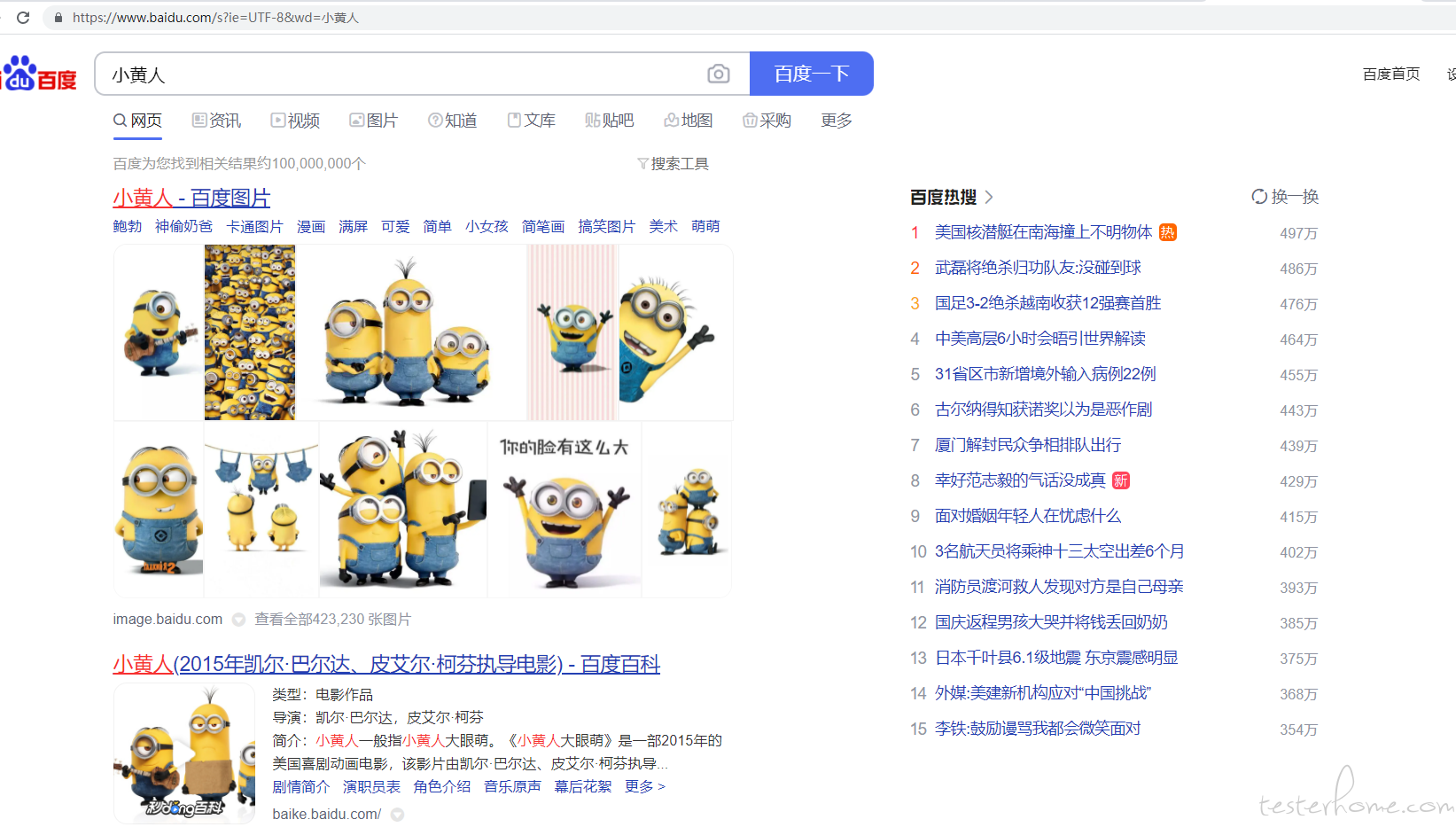来至菜鸟的祝福
国庆节到了,首先,祝大家国庆节快乐....(此处省略 500 字)该去哪玩呢,这是个难搞的问题,但是想了一下,作为菜鸟狗的我,还有脸玩耍吗,再加上,去哪都是看人头,天气又热,再回想自己的菜,干脆在家学习吧,正所谓弯道快,才是真的快,那个直线不会加速啊,对不起兄弟们,国庆节我决定弯道超车,废话不多说,上车
理论知识储备
参考文档:
什么是 mitmproxy?
mitm为Man-In-The-Middle attack;mitmproxy即为 中间人攻击代理。
为什么要用 mitmproxy?相比 Fiddler 和 Charles 它有什么优势?
-
mitmproxy不仅可以截获请求帮助开发者查看、分析,更可以通过自定义脚本进行二次开发。举例来说,利用Fiddler可以过滤出浏览器对某个特定url的请求,并查看、分析其数据,但实现不了高度定制化的需求,类似于:“截获对浏览器对该url的请求,将返回内容置空,并将真实的返回内容存到某个数据库,出现异常时发出邮件通知”。而对于mitmproxy,这样的需求可以通过载入自定义python脚本轻松实现。
特征
- 拦截 HTTP 和 HTTPS 请求和响应并即时修改它们
- 保存完整的 HTTP 对话以供以后重播和分析
- 重播 HTTP 对话的客户端
- 重播先前记录的服务器的 HTTP 响应
- 反向代理模式将流量转发到指定的服务器
- macOS 和 Linux 上的透明代理模式
- 使用 Python 对 HTTP 流量进行脚本化更改
- 实时生成用于拦截的 SSL / TLS 证书
- 还有更多……
环境准备
模块安装
安装:
pip install mitmproxy
查看安装成功与否:
-
cmd窗口,查看版本
mitmdump --version
出现以下字眼,则是成功安装了。
Mitmproxy: 7.0.4
Python: 3.9.6
OpenSSL: OpenSSL 1.1.1l 24 Aug 2021
Platform: Windows-10-10.0.22000-SP0
证书安装
模块安装完成后,首次运行 mitmproxy 或 mitmdump,在当前用户下面会生成几个ca证书。
从Windows用户界面的 .mitmproxy中,点击进去,可以看到有多个证书,
| 证书 | 作用 |
|---|---|
| mitmproxy-ca.pem | PEM 格式的证书和私钥。 |
| mitmproxy-ca-cert.pem | PEM 格式的证书。使用它可以在大多数非 Windows 平台上分发。 |
| mitmproxy-ca-cert.p12 | PKCS12 格式的证书。适用于 Windows(安装这个 |
| mitmproxy-ca-cert.cer | 与.pem 相同的文件,但某些 Android 设备需要扩展名。 |
pc 端
mitmproxy-ca-cert.p12
移动端
- 配置好 wifi 连接之后,访问
mitm.it - 下载对应手机系统的证书,然后安装即可。
抓包示例: (这里就不细说,官网或者百度都有教程,拒绝伸手党)
-
Windows端- 要使用代理 + 走指定的端口哦!!!
-
手机端- 配置
Windows端的 ip + 指定代理!!
- 配置
mitmproxy 三大组件
熟悉 mitmproxy 的大佬都知道” mitmproxy“,的核心组件通常指这三种工具中的任何一种 -- 它们只是同一核心代理的不同前端。
| Tools | Description |
|---|---|
| mitmproxy | 供交互式界面(Windows系统不可用 |
| mitmdump | 提供简单明了的终端输出 |
| mitmweb | 提供基于浏览器的图形界面 |
温馨提示
mitmproxy默认绑定的端口为 127.0.0.1:8080
注意一下:
- 如果端口被占用了,会提示报错哦!
基础了解
mitmproxy
Windows系统不可用,这里暂不展示(别问,问就是贫)
mitmdump-------命令行模式
查看所有命令:
mitmdump --help
查看版本:
mitmdump --version
常用命令:
-p 8888 # 指定端口
-s xxx.py # 执行指定脚本
-w outfile # 指定输出文件
-q quiet # 仅匹配脚本过滤后的数据包
"~m post" # 仅匹配Post请求
带有颜色的 log:
-
log,带有输出不同颜色的功能(个人觉得没有什么用- info 白色
- warn 黄色
- error 红色
注意这里要使用 cmd,使用 PowerShell 显示出来的颜色效果不完整。
mitmDemoOne.py
class Demo:
def request(self, flow: mitmproxy.http.HTTPFlow):
"""Print different colors"""
url = flow.request.url
if 'testerhome' in url:
print(type(url))
ctx.log.info('Color White:' + url)
ctx.log.warn('Color Yellow:' + url)
ctx.log.error('Color Red:' + url)
addons = [
Demo()
]
mitmweb------web 界面模式
监听的端口是 127.0.0.1:8080,
同时提供一个 web 交互界面在 127.0.0.1:8081。
功能介绍
基础介绍:
-
拦截
- 修改请求前数据
- 修改请求后数据
筛选
高亮
重放请求
不信你动手试试
操作模式:https://docs.mitmproxy.org/stable/concepts-modes/
脚本编写:https://docs.mitmproxy.org/stable/addons-scripting/
如何工作:https://docs.mitmproxy.org/stable/concepts-howmitmproxyworks/
测试网站:
- http://www.httpbin.org/get(如果比较慢的话,自己高台服务器,或者虚拟机直接 docker 一条命令,安装下)
常用的两个函数简单演示:
这里介绍一下使用的比较多的两个函数,其他的可以通过官方文档去进行一个系统的学习。
def request(flow):
pass
def response(flow):
pass
- request
| common | Description |
|---|---|
request = flow.request |
|
request.url |
url |
request.host |
域名 |
request.headers |
请求头 |
request.method |
方式:POST、GET 等 |
request.scheme |
类型:http、https |
request.path |
路径,URL 除域名之外的内容 |
request.query |
返回MultiDictView类型的数据,URL 的键值参数 |
request.query.keys() |
获取所有请求参数键值的键 |
request.query.values() |
获取所有请求参数键值的值 |
request.query.get('wd') |
获取请求参数中wd 键的值(前提是要有 wb 参数 |
request.query.set_all('wd', ['python']) |
将wd 参数的值修改为 python
|
修改请求头:
mitmDemoTwo.py
flow.request.headers['User-Agent'] = 'Mozilla/5.0'
将百度搜索修改为 python:
mitmDemoThree.py
def request(flow):
if 'https://www.baidu.com' in flow.request.url:
# 取得请求参数wd的值
print(flow.request.query.get('wd'))
# 获取所有请求参数键值的键
print(list(flow.request.query.keys()))
# 获取所有请求参数键值的值
print(list(flow.request.query.values()))
# 修改请求参数
flow.request.query.set_all('wd',['python'])
# 打印修改过后的参数
print(flow.request.query.get('wd'))
- response
| common | Description |
|---|---|
response = flow.response |
|
response.status_code |
响应码 |
response.text |
文本 (同下) |
response.content |
Bytes 类型 |
response.headers |
响应头 |
response.cookies |
响应 cookie |
response.set_text() |
修改响应的文本 |
response.get_text() |
文本 (同上) |
flow.response= flow.response.make(404) |
响应 404 |
修改文本
mitmDemoFour.py
flow.response.set_text(text)
拒绝响应
mitmDemoFour.py
# 同下
flow.response = mitmproxy.http.HTTPResponse.make(401)
# 同下
flow.response= flow.response.make(404)
拒绝响应:在百度搜索 小黄人
mitmDemoFive.py
if flow.request.query.get('wd') == '小黄人':
flow.response = mitmproxy.http.HTTPResponse.make(
404, # (optional) status code
b"You son of a bitch, Please leave.", # (optional) content
{"Content-Type": "text/html"} # (optional) headers
)
简单应用
需求:
1. 修改请求(如果是搜索测试,则修改为 听说mtsc大会门票有折扣
2. 修改响应(将页面所有 Python 字眼 替换为 testerhome
3. 如果存在大小黄人等信息(例:大黄人、小黄人),则拒绝响应,重定向到指定的页面
代码:
mitmDemoSix.py
# -*- encoding: utf-8 -*-
"""
@File : mit_01.py
@Time : 2021/10/2 20:44
@Author : YuYe
@Software: PyCharm
"""
from mitmproxy import http
class Dome(object):
@staticmethod
def request(flow: http.HTTPFlow):
fire_key = ["小黄人", "大黄人"]
if "https://www.baidu.com" in flow.request.url:
keyword = flow.request.query.get("wd")
if keyword == "测试":
flow.request.query.set_all("wd", ["听说mtsc大会门票有折扣"])
if keyword in fire_key:
flow.response = http.Response.make(
status_code=400,
content=""" <title>国庆节弯道超车</title>
<h1>MTsc大会面基不</h1>
<h2>一起去深圳吃猪脚饭啊</h2>
<a>点击</a>
<a href="https://www.bagevent.com/event/7689076?bag_track=sqsybanner#website_moduleId_935251" target="_blank">买票不,主办方说可以打骨折 /a>
""",
headers={"Content-Type": "text/html"}
)
@staticmethod
def response(flow: http.HTTPFlow):
responseS = flow.response
if flow.request.host == 'www.baidu.com':
replace_words = ['你好', 'python', 'Python']
text = responseS.get_text()
text = list(map(lambda x: text.replace(x, 'testerhome'), replace_words))[0]
text = list(map(lambda x: text.replace(x, 'testerhome'), replace_words))[1]
text = list(map(lambda x: text.replace(x, 'testerhome'), replace_words))[2]
print(text)
flow.response.set_text(text=text)
addons = [
Dome()
]
### 日常报错解决
```python
502 Bad Gateway
Certificate verification error for xxx: unable to get local issuer certificate (errno: 20, depth: 0)
网关证书验证错误,解决方法有二:
- 执行--ssl-insecure
- 下载最新的cacert.pem替换 (
Python安装路径\Lib\site-packages\certifi) 的目录证书
案例展示
mitmproxy + Selenium
电脑端自动化爬虫
案例说明:
- Selenium 自动翻页,
- mitmproxy 进行信息采集,
- 在指定网站,输入 指定关键词 以及 爬取的页码数量,即可。
注意点:
- 评论数量是另外一个文件,需要另外进行解析。
- 返回评论适量的链接有两个,要区别做判断。
selenium JD:
"""输入关键词 + 页码数量 Jd自动翻页程序"""
import time
from selenium import webdriver
class JdSpider:
"""OK"""
def __init__(self, keyword=None, page=None):
self.url = 'https://www.jd.com/'
self.browser = None
self.page = int(page)
self.keyword = keyword
def __del__(self):
self.browser.close()
def open_browser(self):
"""打开浏览器"""
self.browser = webdriver.Chrome()
# self.browser.maximize_window()
self.browser.set_window_size(1350, 850)
def search_keyword(self):
'''搜索关键字'''
self.browser.get(self.url)
# 输入内容
self.browser.find_element_by_xpath('//*[@id="key"]').send_keys(self.keyword)
# 模拟点击
self.browser.find_element_by_xpath('//*[@id="search"]/div/div[2]/button').click()
def turn_page(self):
'''翻页'''
self.browser.execute_script('window.scrollTo(0,document.body.scrollHeight)')
time.sleep(3)
if self.browser.page_source.find('pn-next disabled') == -1:
self.browser.find_element_by_class_name('pn-next').click()
def main(self):
'''函数启动接口'''
self.open_browser()
self.search_keyword()
for count in range(self.page):
self.turn_page()
if __name__ == '__main__':
keyword = input("Enter the keywords to search:")
page = input("Enter the Page to download:")
spider = JdSpider(keyword=keyword, page=page)
spider.main()
网页解析 及 保存:
import re
import os
import csv
import json
from lxml import etree
def format_common(_list: list):
"""格式化函数"""
_str = ''.join(_list)
_str = _str.replace('\n', '').replace('\t', '').replace('¥', '')
return _str
def format_state(_list: list):
"""格式化函数"""
_str = ' '.join(_list)
_str = _str.replace('\n', '').replace('\t', '').replace('¥', '')
return _str
class SaveData:
"""OK"""
def __init__(self, data):
self.comment_data = data[0]
self.other_data = data[1]
def judge_exists(self, path):
"""判断文件是否已存在"""
if os.path.exists(path):
return
title = ["商铺名称", "说明", "价格", "评价人数", "商品名称"]
with open(path, 'a+', encoding='utf-8', newline='') as f:
writer = csv.writer(f) # 创建写 对象
writer.writerow(title) # 写入单行
def save_to_csv(self, data: list):
"""保存为csv"""
path = r'./data/JdGoodsInfo.csv'
self.judge_exists(path)
with open(path, 'a+', encoding='utf-8', newline='') as f:
writer = csv.writer(f) # 创建写 对象
writer.writerows(data) # 写入多行
def parse_data(self):
"""解析网页"""
if not self.other_data or not self.comment_data:
return
comments_item = json.loads(re.findall("jQuery\d+\((.*?)\);", self.comment_data)[0])['CommentsCount']
if len(comments_item) != 30:
return
_data = list()
xpath_html = etree.HTML(self.other_data)
xpath_items = xpath_html.xpath('//li[@class="gl-item"]')
for xpath_item, comment_item in zip(xpath_items, comments_item):
_parse = xpath_item.xpath
shop = format_common(_parse('.//div[@class="p-shop"]//text()'))
icons = format_state(_parse('.//div[@class="p-icons"]//text()'))
price = format_common(_parse('.//div[@class="p-price"]//text()'))
name = format_common(_parse('.//div[@class="p-name p-name-type-2"]//text()'))
comment = comment_item['CommentCountStr']
_data.append((shop, icons, price, comment, name))
self.save_to_csv(data=_data)
def main(self):
"""开始干活"""
self.parse_data()
mitm 代码:
# -*- coding:utf-8 -*-
# author : SunriseCai
# datetime : 2020/11/21 10:47
# software : PyCharm
import json
import mitmproxy.http
from mitmSaveData import SaveData
class Demo:
def __init__(self):
self.other_data = None
def response(self, flow: mitmproxy.http.HTTPFlow):
url = flow.request.url
if 'jd.com' not in url:
return
# 商品信息链接
if 'https://search.jd.com/s_new.php?keyword=' in url:
self.other_data = flow.response.text or None
# 评论链接
if 'https://club.jd.com/comment' in url:
comment_data = flow.response.text
SaveData([comment_data, self.other_data]).main()
comment_data, self.other_data = None, None
addons = [
Demo(),
]
遗留问题:
- 搜索的首页不是 XHR 形式加载出来的,这个不想做适配了。
当然大家要是感兴趣的话可以继续试试 mitmproxy + Appium 手机端自动数据采集
小结一下
很多人可能会说 mitmproxy,没有 charles,fiddler 在日常工作中使用方便,但是试想一下,要是你需要成千上万的数据,或者你在跑自动化的时候,需要替换替换数据的时候,难道还是使用手动吗,那是不可能的,累都得累死,或者你在多环境测试的时候,如何快速完成呢,举个例子,假如你本次项目版本只有服务端做了改动,客户端没有做了改动,你回归的时候,就可以使用 mitmproxy 把本地的生产环境直接批量性的重定向到你的测试或者预发环境,还有本事 mitmproxy 才可以采集数据,那么换个思路,可不可以把生产的所有请求采集,然后到测试环境在跑一遍呢
,这样,是不是就可以,在更加多的时间,干个更多事情了,也相对减少了加班的节奏,我记得社区有个大佬和我说过,“你要想学习进步,首先第一步就是让自己不加班,这样才有机会进步”,换个想法,下班,去路边买杯奶茶,蹲在路边,看过往的小姐姐不香吗。